
发布时间:2025-05-28 10: 00: 00
品牌型号:联想GeekPro 2020
系统:Windows 10 64位专业版
软件版本:会声会影2023旗舰版
会声会影不仅能够进行视频剪辑,还拥有丰富的音频编辑功能。熟练掌握会声会影的音频剪辑技巧,我们可以灵活地控制素材音量,轻松实现对音频的分割、混合以及音质美化等操作。有关会声会影音量怎么调大,会声会影音量怎么调小的问题,本文将进行详细介绍。
用会声会影进行剪辑创作,我们可以使用多种方法来调大素材的音量,例如音频选项面板、混音模式、音频滤镜等功能,都可以快速放大作品音量。

1、如下图所示,右击会声会影的轨道编辑区,分别插入视频素材、读稿音频和背景音乐。为了让读稿声音听起来更加清晰,下面我将调大该素材的音量。
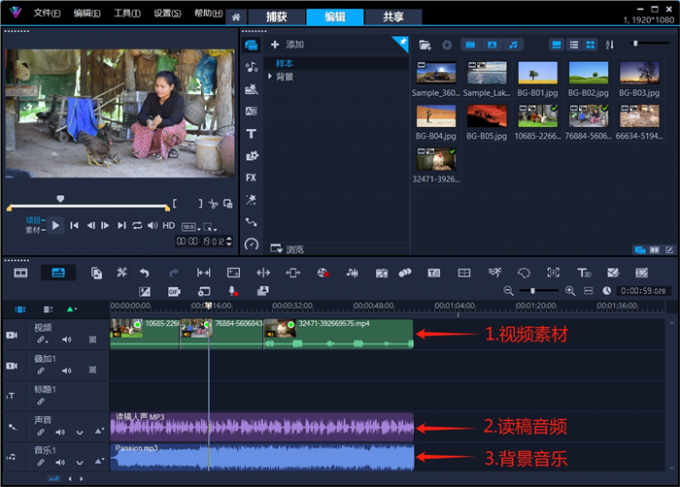
2、双击读稿音频,在声音选项面板中,向右拖拽“素材音量”来调大音量。

3、在会声会影的工具栏上,点击如下图所示的按钮,打开混音面板。向上拖拽滑块,即可放大素材音量。

4、在会声会影视频剪辑软件中,我们能为同一个声音素材,添加多个音频滤镜。双击“读稿人声”素材,打开声音效果面板。选择“放大滤镜”后,点击“Add”按钮,即可将该滤镜应用到音频素材上。点击右下角的“Options”按钮,打开滤镜调整页面。

5、在“声音放大滤镜”的设置窗口中,我们可以手动指定音量缩放的百分比。同时,可以点击下方的三角形按钮,来“试听”音量缩放后的效果。

在剪辑创作过程中,我们可以使用多种方式来调小素材音量,包括但不限于静音按钮、右键菜单、分离音频和混音模式。
方法一:轨道静音或素材静音
1、如下图所示,插入的视频素材带有一些“环境音”,播放时可能会影响读稿人声和背景音乐的收听效果。这时候,我们可以点击“视频轨”左侧的“喇叭”按钮,对整个轨道上的素材进行静音。
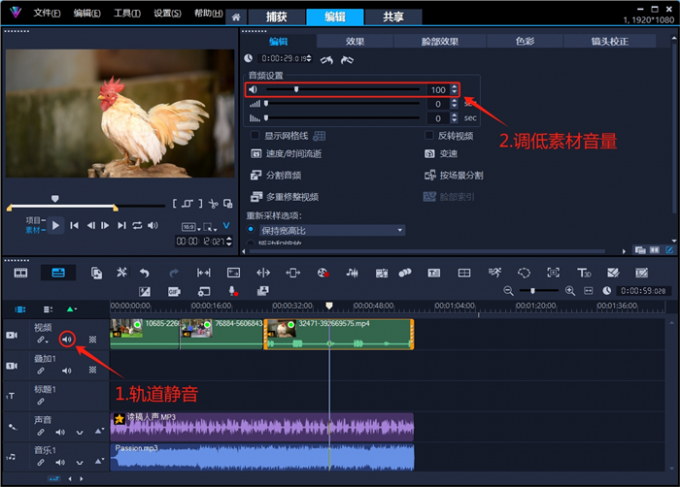
2、在还原操作后,右击需要静音的视频素材,进入“音频”扩展选项,即可对该素材进行单独静音,不会影响视频轨上其他素材的音量。
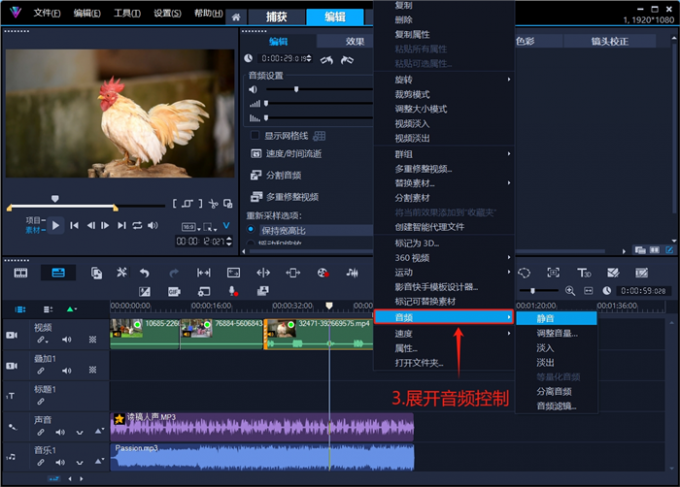
方法二:右键菜单调整素材音量
1、在音频扩展选项里,点击“调整音量”就会弹出这个素材的音量设置窗口。在该窗口中,我们不仅可以手动调节音量大小,也能将素材设置为静音。
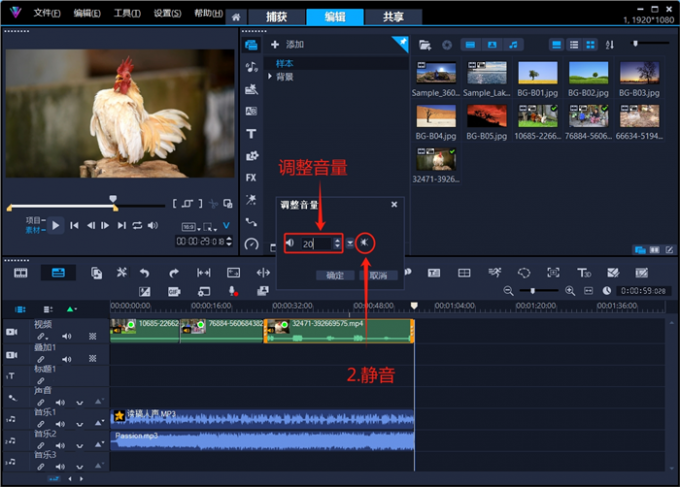
方法三:分离音频
1、打开轨道管理器,增加“音乐轨”的数量。将声音轨上的素材向下拖拽至新增轨道,从而清空原本声音轨上的内容。
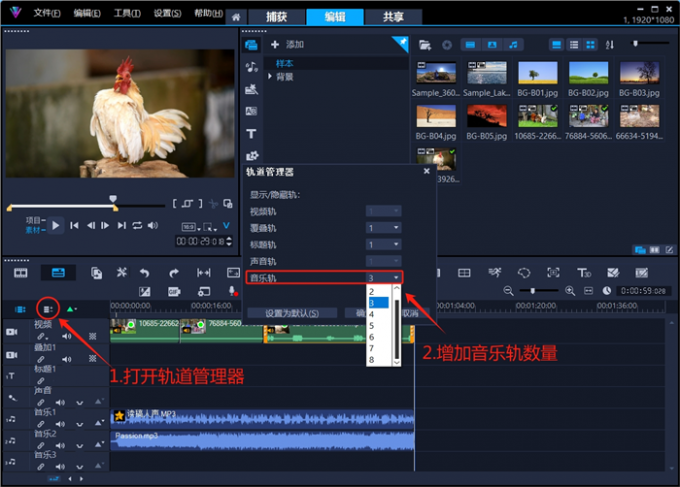
2、完成上面的操作后,我们还能通过右键菜单里的“声音”选项,把视频里的音频单独分离出来。分离之后的音频,就可以像普通素材一样剪辑、移动等操作。

方法四:编辑音频波形
1、点击会声会影工具栏上的“混音”按钮,单击素材上的音量控制线,即可增加音量控制点。
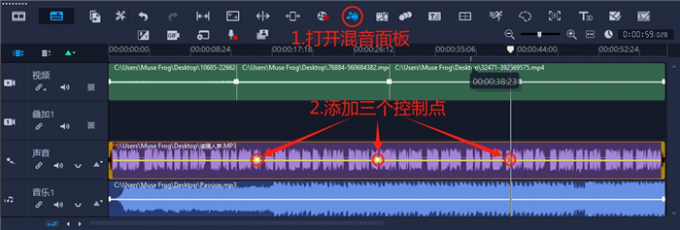
2、如下图所示,我为音频素材添加了三个音量控制点。这时候,向下拖动控制点即可调小该位置的音量。如果将光标移至两个控制点之间的线段上,光标会变成“↑”形状,这时我们可以上下拖拽,来调整该段素材的音量水平。
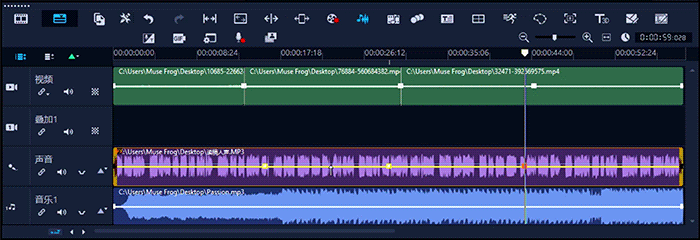
在会声会影视频剪辑软件中,我们不仅可以手动调整音量,还能根据音轨之间的音量关系,自动实现“音频闪避”效果。接下来,我将使用会声会影的“音频调节”功能,让背景音量自动变小,从而确保读稿人声的收听效果。
1、在剪辑创作过程中,需要注意“背景音乐”不能盖过“读稿人声”,以免影响观众的收听体验。我们可以利用会声会影的音频调节功能,在人声较弱的位置降低背景音乐的音量。右击背景音乐,点击“音频调节”。
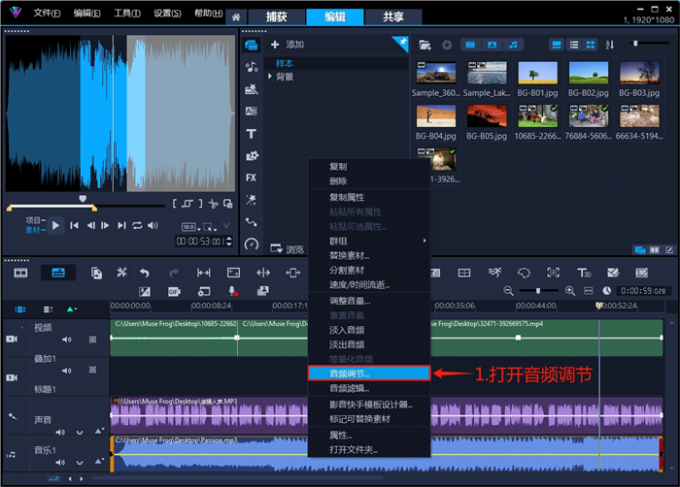
2、在新弹出的窗口中,“调节级别”用于定义音量降低幅度,而“敏感度”则代表触发音频闪避的界限。
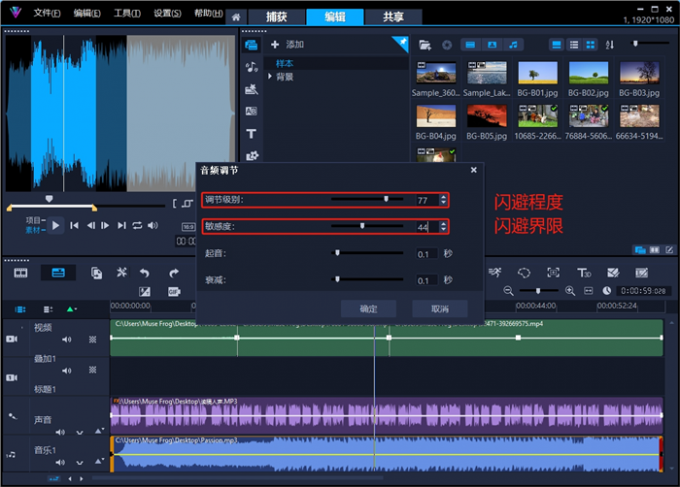
3、当我们将调节级别设置为77、敏感度为44时,会声会影会自动将背景音乐中的两个片段音量降低,以实现对读稿人声的音频闪避效果。

4、当我们将敏感度调整为33时,会声会影降低了背景音乐中更多片段的音量。因为,我们可以得出结论,敏感度数值越低,软件对背景音乐音量的容忍度也越低。
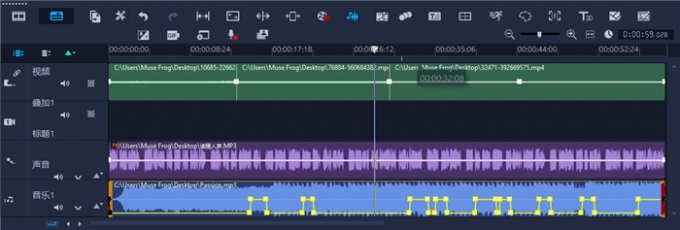
5、把敏感度继续调整为30后,背景音乐大部分都被压低了,只在两个“气口”处保留了原本的音量。观察“气口”处音量的变化,是判断背景音乐音量是否合理的重要指标。
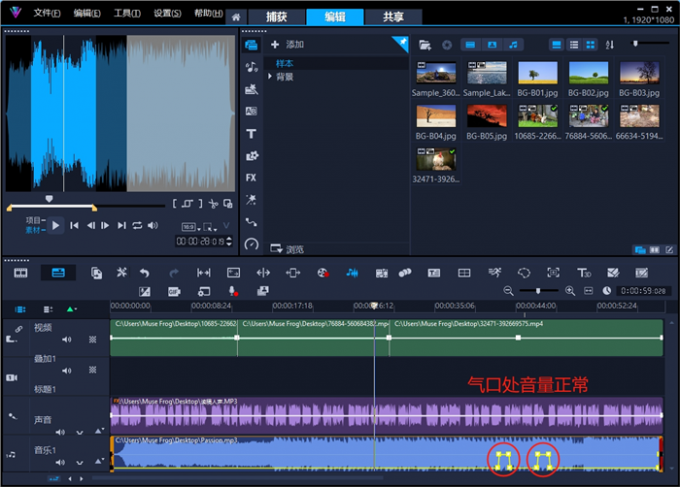
以上便是会声会影音量怎么调大,会声会影音量怎么调小的全部内容。本文主要介绍了使用会声会影视频剪辑软件调节音量的具体操作步骤。在实际应用中,我们可以使用会声会影的声音选项、混音面板,音频滤镜来把音量调大。也可以通过静音按钮、分离音频或者混音面板来把音量调小。掌握会声会影调节音量的技巧,我们可以轻松实现音频自动闪避的效果,确保声音部分的收听效果。更多有关视频剪辑的技巧,可以在安装会声会影视频剪辑软件后进行体验。
作者:MuseFrog
展开阅读全文
︾
视频旋转不是简单的画面调整,会声会影能让二维平面动起来,制作充满创意的视觉特效。在会声会影中,我们可以精准控制图像和文字素材,进行平滑且流畅地旋转、缩放和曲线动作。有关会声会影视频旋转怎么做,会声会影视频旋转以后怎么放大的问题,本文将进行详细介绍。
查看详情定格画面、展示精彩瞬间,剪辑定格可以有效强化视频主旨。专业级的视频剪辑软件,不仅可以快速制作各种剪辑定格特效,还能根据项目需求,灵活地取消画面中的定格。有关剪辑定格是什么意思,剪辑定格怎么取消的问题,本文将进行详细介绍。
查看详情合理规划剪辑专用电脑的硬件配置,能在确保电脑性能的同时,显著降低硬件采购成本。搭配一款适合自己的剪辑软件,不仅可以提升创作效率,还能帮助我们轻松剪出高质量的视频作品。有关剪视频的电脑需要什么配置,剪视频的软件有哪些的问题,本文将进行详细介绍。
查看详情我们在抖音、快手、小红书等平台刷短视频的过程中,经常会看到各类Vlog视频记录生活。Vlog视频作为一种记录生活美好的好方法,可以帮助我们回忆过去,记录现在。下面就给大家介绍一下Vlog电脑剪辑软件有哪些,Vlog电脑剪辑软件推荐的相关内容。
查看详情